Proface、GOTなどなどのタッチパネルを使うとき画面の飛びをPLCでコントロールしたり日付を設定したりすると、この内部デバイスはこの役目で、あの内部デバイスこの功能で。あと画面コントロール用のDMもう設定しないと…様々な設定もいじらないといけませんよね?Siemensでは統一で”Area Pointer”を扱うことによってそれらの功能をクリアします。
今回扱うのArea Pointerは”Screen Number”、”Coordination”と”Jobmail”3つなんです。
Screen Numberとは?
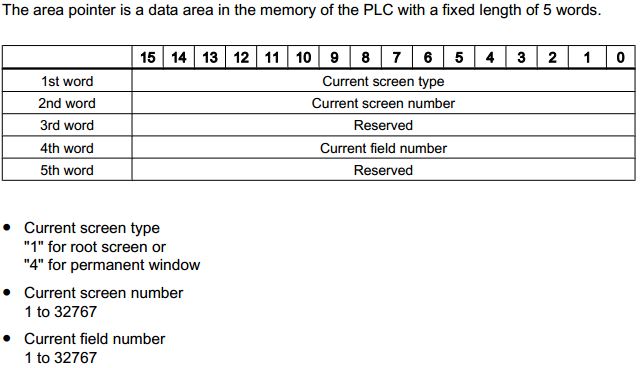
5Wordsが必要です。
1STー現在画面の種類
2NDー現在画面の番号
3RDー予備
4THー現在Fieldの番号
5THー予備
Coordinationとは?
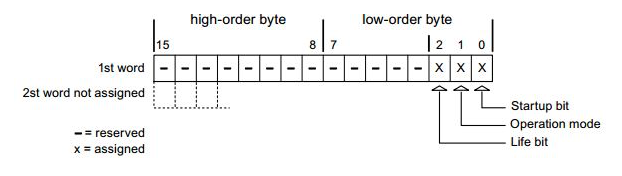
必要なWordが1つですが、実際扱うのはBit0,1,2だけです。
Bit0ーStartUp Bit。初期値は0でHMIが起動成功なら1になります。
Bit1ーOperation Mode。0は正常の状態で1はOfflineです。
Bit2ー Life Bit。HMIは1秒ごとにこのBITを反転します。
Jobmailとは?
簡単だというと”任務番号”と”パラメータ”をこの”JobMail”に投げて、HMIはその番号とパラメータによって違う仕事する、ってことです。これはJobMailの構成です:

4Wordsが必要です。
1STーJob番号。
2NDーパラメータ1
3RDーパラメータ2
4THーパラメータ3
それだけじゃあまり意味がわからないですね。↓はJobNumber51の構成です
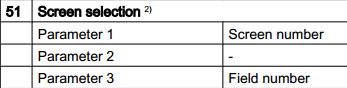
つまり、もし画面を変わりたいなら…
1STーJob番号ー51
2NDー変わりたい画面番号
3RDー0
4THー変わりたいField番号
ということです!*他にも色々なJobNumberがありまして詳しくマニュアルで。
PLC側の準備
Step#1
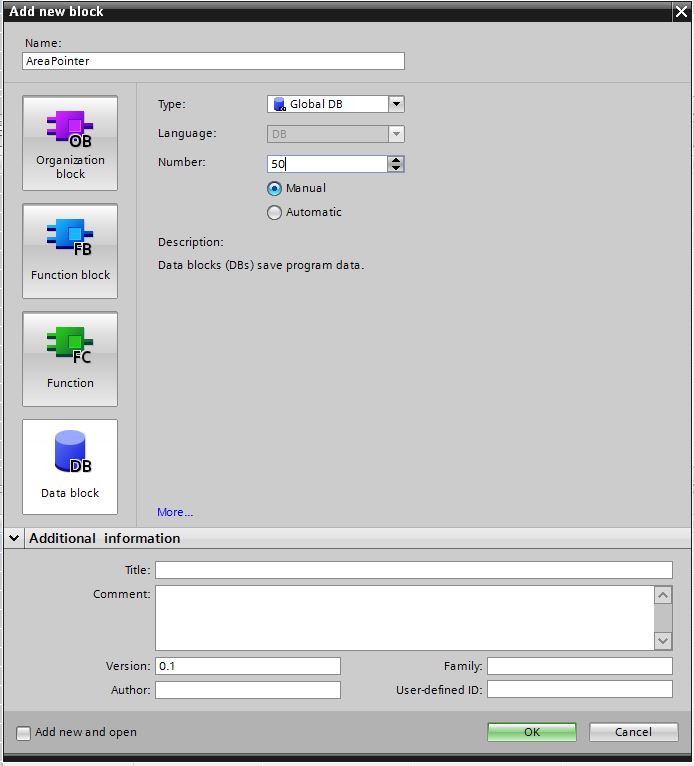
もちろんいまは既存してるDBに追加してもいいですけど、今回は新しいDBを使いたいと思います。DBの種類は”Global DB”です!
Step#2
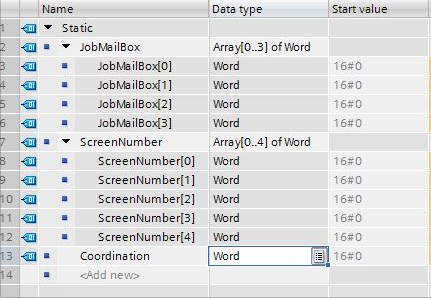
JobMailBoxは4つのWordが必要なので配列[0..3]のWordを作成します。
ScreenNumberは5つのWordが必要なので配列[0..4]のWordを作成します。
Coordinationは1つWordだけで大丈夫です。
Step#3
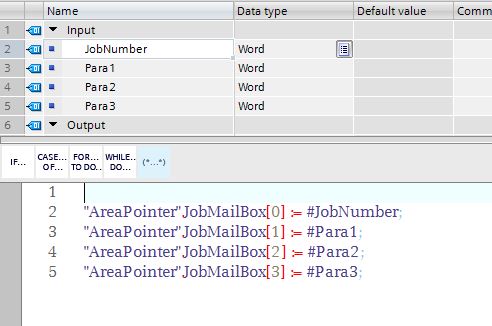
これは私のオススメの方法です。1つのFCを作成し4つのWord FormatのInputを追加し↑のプログラムを書けば完成。JobNumberはHMIが実行したあとに自動的に0に戻りますのでわざとリセットしなくても平気。
Step#4
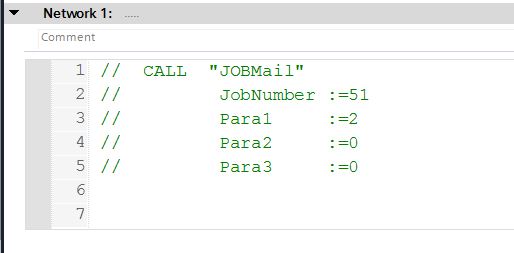
最後はプログラムの中に条件付けてこのFCを呼び出し適切なJob番号とパラメータを入力すればOK。次はHMI側の準備ですね。
HMI側の準備
Step#1
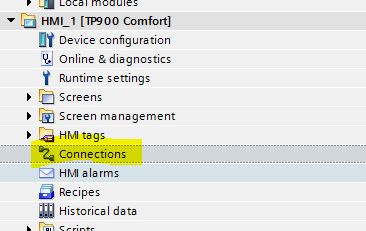
TIAのProject Treeでタッチパネルの所でクリックして、”Connections”をクッリクしてください。Connectionsはこのタッチパネルと他のPLCとコミュニケーションを設定する画面です。
Step#2
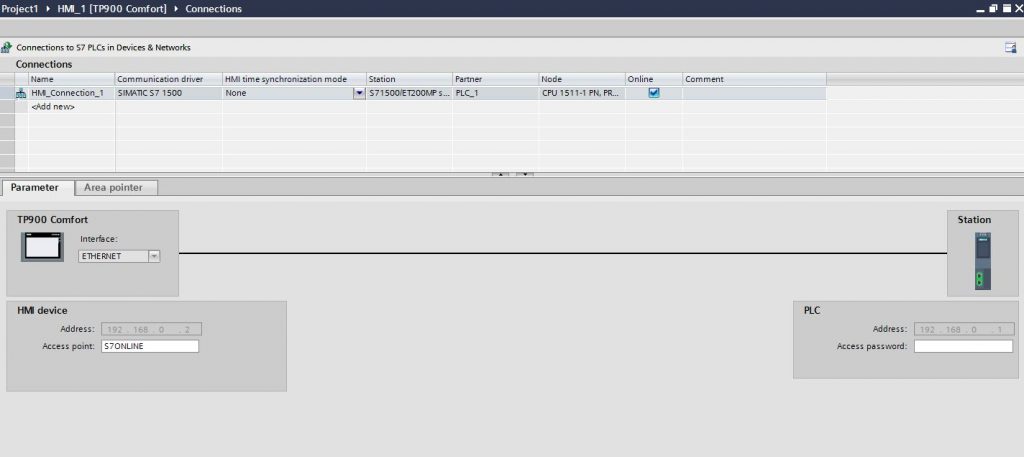
↑はConnectionsの画面です。Area Pointerを選択します。
Step#3
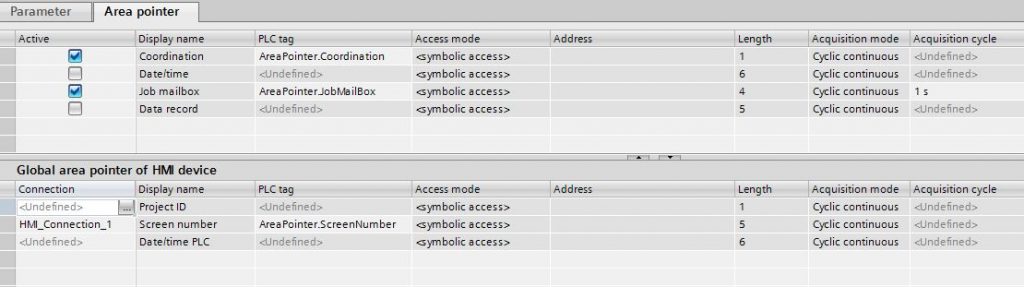
Coordination、Job mailBoxをActiveし、Global Area pointer of HMI Deviceの所に先PLC側の所にアドレスと合わせてください。ちなみにAccess ModeはもしSymbolic accessするとSymbolicをそのまま使えます。Absolute Accessをするとアドレスを入力しないといけません。(DBXX.DBWXXX)みたいに。
完成です!